PPT怎么旋转文字? PPT字体3D旋转的技巧
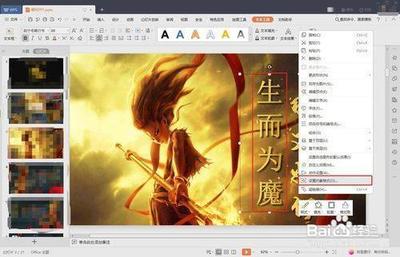
PPT中旋转文字的技巧
基本旋转方法
在PPT中旋转文字是一个相对简单的过程,可以通过以下步骤实现:
插入文本框并输入文字
首先,打开PPT文档,点击菜单栏上的“插入”选项,然后选择“文本框”。在弹出的窗口中,选择一个适合的大小,点击“确定”插入文本框。接下来,在文本框中输入你需要旋转的文字内容。
选中文本框并应用旋转效果
选中刚刚输入文字的文本框,点击“格式”选项卡。在“文本框格式”菜单中,找到并选择“旋转”选项。在这里,你可以调整旋转的角度和方向,以达到你想要的效果。
使用动画效果实现动态旋转
除了基本的旋转操作,PPT还提供了丰富的动画效果,可以让文字旋转起来更具动感。具体步骤如下:
- 选中文本框,点击“动画”选项卡。
- 在“动画”选项卡中,点击“添加动画”,然后选择“进入-旋转”效果。
- 你可以进一步调整旋转的速度和方向,以及是否重复旋转等选项,以增强演示效果。
高级旋转技巧
如果你希望实现更复杂的3D旋转效果,可以考虑以下高级技巧:
使用3D旋转工具
在PPT中,你可以直接对文字应用3D旋转效果。具体步骤如下:
- 选中文本框,点击“格式”选项卡。
- 在“文本框格式”菜单中,选择“3D旋转”选项。
- 在弹出的“3D旋转”窗格中,你可以通过拖动X、Y、Z轴来旋转文字。此外,还可以调整“透视”、“深度”和“材质”等选项,以改变文字的外观和立体感。
结合动画和3D旋转
为了实现更加生动的效果,你可以将3D旋转效果与动画结合起来。例如,可以使用“陀螺旋”动画效果,让文字在旋转的同时呈现出螺旋上升或下降的动态效果。
注意事项
- 在进行旋转操作之前,建议先保存原始文件,以免出现意外情况导致内容损失。
- 旋转素材时要注意保持比例和对齐,以确保整个PPT页面视觉上的统一感。
- 可以尝试不同的旋转角度和旋转方向,增加演示文稿的视觉效果。
通过以上方法,你可以在PPT中轻松实现文字的旋转效果,无论是基本的旋转还是高级的3D旋转,都能让你的演示文稿更加出色。
本篇文章所含信息均从网络公开资源搜集整理,旨在为读者提供参考。尽管我们在编辑过程中力求信息的准确性和完整性,但无法对所有内容的时效性、真实性及全面性做出绝对保证。读者在阅读和使用这些信息时,应自行评估其适用性,并承担可能由此产生的风险。本网站/作者不对因信息使用不当或误解而造成的任何损失或损害承担责任。
